iOS 5 มาพร้อมกับคุณสมบัติใหม่มากมายรวมถึง iMessage ที่น่าอับอายที่อนุญาตให้ผู้ใช้สื่อสารกับอุปกรณ์ iOS 5 อื่น ๆ ผ่านการเชื่อมต่อข้อมูล WiFi / มือถือช่วยลดค่าใช้จ่ายของแผนการ SMS ผู้ให้บริการได้อย่างมีประสิทธิภาพ ในขณะที่ความนิยมและประโยชน์เป็นอย่างมาก iMessage เป็นสิ่งที่ผู้ใช้ที่ถูกคุมขังยังคงรู้สึกอิจฉาโดยเฉพาะผู้ที่อยู่ในเครือข่ายที่ไม่เป็นทางการเนื่องจาก iMessage ต้องการการเปิดใช้งานกับ iTunes ก่อนจึงจะสามารถใช้งานได้ การแฮ็กอุปกรณ์ iOS 5 ของคุณข้ามไปและในขณะที่คุณสามารถใช้ iPhone 4 หรือ 3GS ได้คุณสมบัติเช่น iMessage, FaceTime และการแจ้งเตือนแบบพุชจะยังไม่พร้อมใช้งานเว้นแต่คุณยินดีจ่ายโซลูชั่นเช่น PushFix และ MiTime
ทั้งหมดนี้เปลี่ยนไปด้วย SAM (Subscriber Artificialโมดูล) ซึ่งช่วยให้คุณเปิดใช้งาน iPhone ของคุณโดยใช้ใบรับรองที่ถูกต้องที่สร้างขึ้นผ่าน iTunes ความได้เปรียบ? คุณจะได้รับการแจ้งเตือนอย่างเต็มรูปแบบ FaceTime และ iMessage (iOS 5 เท่านั้น) โดยไม่จำเป็นต้องใช้จ่ายเพียงครั้งเดียว อ่านต่อไปหลังจากการกระโดดเพื่อหาวิธี
ก่อนที่เราจะเริ่มต้นให้ฉันอธิบายได้นิดหน่อยงานนี้ iTunes เปิดใช้งาน iPhone ใหม่ของคุณโดยใช้ผู้ให้บริการอย่างเป็นทางการของคุณ (รองรับ) IMSI ซึ่งนำมาจากซิมการ์ด เมื่อคุณแฮ็คอุปกรณ์สำหรับใช้กับผู้ให้บริการที่ไม่เป็นทางการกระบวนการนี้จะถูกข้ามโดยการใช้ daemon เป็นประจำในพื้นหลังโดยหลอกให้ iTunes เชื่อว่าอุปกรณ์นั้นเปิดใช้งานแล้ว ในขณะที่มีวิธีการและเครื่องมือมากมายสำหรับการแฮ็กข้อมูล SAM, แพ็คเกจฟรีบน Cydia ปลอมแปลง IMSI ปลอมทำให้ iTunes เชื่อว่าอุปกรณ์ทำงานบนซิมของผู้ให้บริการอย่างเป็นทางการทำให้โปรแกรมสร้างใบรับรองการเปิดใช้งานที่ถูกต้องตามกฎหมาย ในขณะนี้แก้ไข 'การแจ้งเตือนแบบพุชไม่ทำงาน' ปัญหาบน iOS 5 มันยังแก้ไข FaceTime และiMessage นอกจากนี้คุณยังได้อายุการใช้งานแบตเตอรี่ที่ดีขึ้นด้วยการข้ามดีมอนการเปิดใช้งานทำงานในพื้นหลังอย่างต่อเนื่อง (ดียิ่งขึ้นสำหรับตัวปลดล็อค ultrasn0w)
กระบวนการที่อธิบายไว้ที่นี่ผ่านการทดสอบบน iPhone 4jailbroken (รุ่น GSM) ใช้ sn0wbreeze 2.8b8 ใช้ iOS 5.0 คำเตือนปกติใช้; ในขณะที่ทดสอบอย่างสมบูรณ์ให้ดำเนินการตามวิธีนี้ด้วยความเสี่ยงของคุณเอง AddictiveTips ไม่สามารถรับผิดชอบต่อความเสียหายใด ๆ
คุณต้องใช้การเจลเบรคที่ iPhone 4 / iPhone 3GS ที่ถูกแฮ็คแล้วโดยที่ Cydia เริ่มทำงาน
ก่อนอื่นให้เปิด Cydia ไปที่ จัดการ แท็บและเพิ่มแหล่งต่อไปนี้
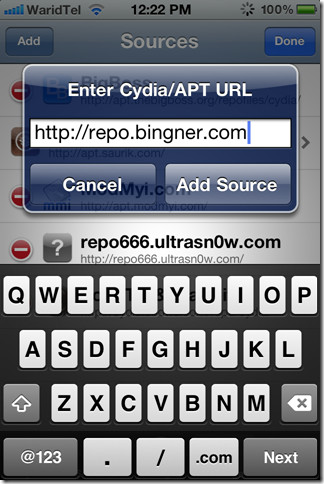
เมื่อเพิ่มที่เก็บใหม่ของคุณแล้วให้ค้นหา แซม หรือค้นหาแพ็คเกจในที่เก็บด้วยตนเองและติดตั้ง
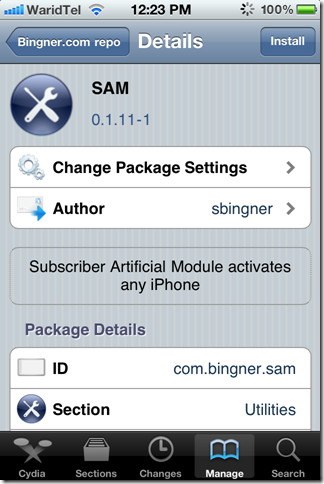
เมื่อติดตั้ง SAM แล้วคุณจะพบไอคอน SAMPrefs บน Springboard ของ iPhone เปิด SAMPrefs แล้วไปที่ ยูทิลิตี้ เมนู.
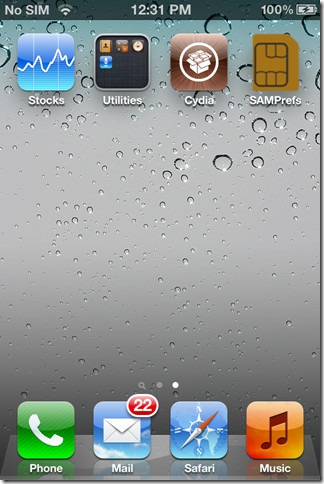
ภายใต้ ยูทิลิตี้ให้แตะตัวเลือกที่ระบุ “ เปลี่ยนกลับเป็น Lockdown เป็นสต็อค”. วิธีนี้จะเป็นการปิดการแฮ็กข้อมูลของคุณ แต่ไม่ต้องกังวล iPhone ของคุณจะยังคงใช้งานได้
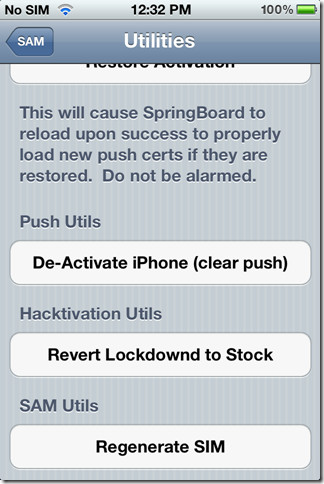
ข้อความจะปรากฏขึ้นเพื่ออ้างว่า Stockification ประสบความสำเร็จ ตี ตกลง ที่จะยกเลิก.
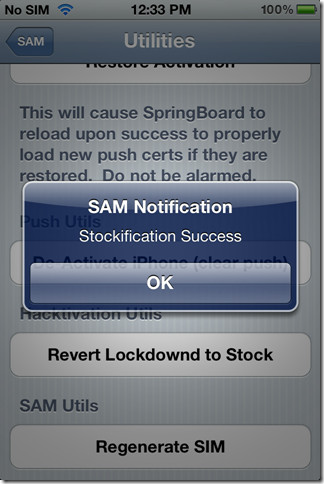
ถัดไปบนหน้าจอเดียวกันกดปุ่ม ยกเลิกการใช้งาน iPhone (กดที่ชัดเจน) ปุ่ม. ข้อความอื่นจะปรากฏขึ้นเพื่อยืนยันว่าโทรศัพท์ถูกปิดการใช้งาน
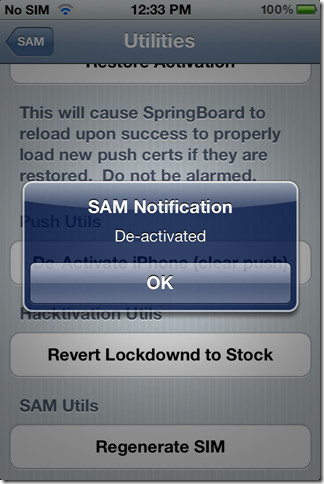
ตอนนี้ถ้าคุณมี iPhone ของคุณเชื่อมต่ออยู่แล้วพีซีของคุณถอดสาย USB และเชื่อมต่อใหม่ มิฉะนั้นเพียงแค่เชื่อมต่อกับ iTunes และปล่อยให้เปิดใช้งาน (ซิงค์หนึ่งครั้งเท่านั้นที่ใช้เมื่อติดตั้งแพ็คเกจ SAM) นอกจากนี้ ณ จุดนี้หากมีการติดตั้งแอพ iPusher บน iPhone แล้วให้ลบออก
ณ จุดนี้การเปิดใช้งานจะเสร็จสมบูรณ์โดยทั่วไปและคุณสามารถตรวจสอบได้โดยไปที่ การตั้งค่า> SAM> ข้อมูลเพิ่มเติม ถ้ามันบอกว่า เปิดใช้งานไวด์การ์ดแล้วคุณสบายดี
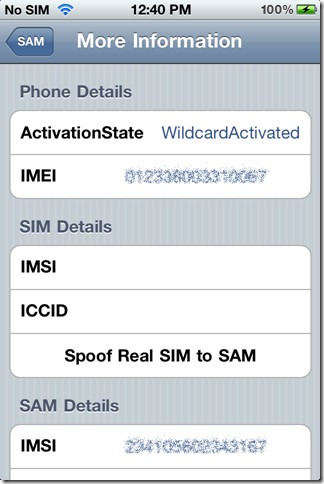
เมื่อเปิดใช้งาน iPhone ของคุณแล้วให้เปิด SAMPrefs อีกครั้งให้แตะ ยูทิลิตี้ และคุณจะสังเกตเห็นว่าเมนูที่แสดงนั้นแตกต่างจากครั้งที่แล้ว ตี เปิดใช้งานการสำรองข้อมูล, ติดตามโดย คืนค่าการเปิดใช้งาน. ความสำเร็จควรจะตามมา
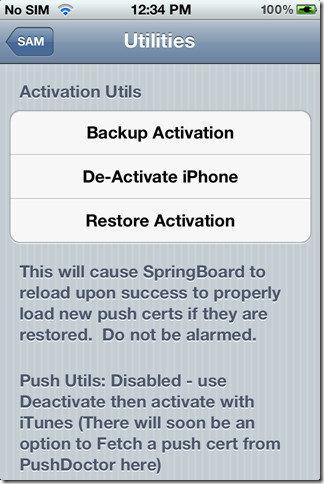
จากจุดนี้ไปถึงส่วนที่ต้องการความอดทน (รบกวนฉันอย่างน้อย) รีบูต iPhone ของคุณแล้วปล่อยให้ซิงค์กับ iTunes เมื่อเสร็จแล้วให้ติดตั้งแอป iPusher ฟรีจาก App Store [ลิงก์ iTunes]
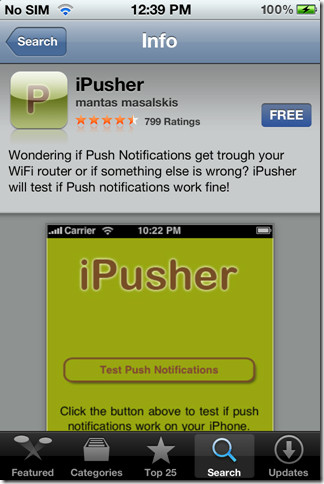
รีบูต iPhone ของคุณอีกครั้ง (ใช่แล้วนั่นคือสองเครื่องรีบูตก่อนที่คุณจะสามารถใช้งานได้จริง - ฉันไม่ชอบอย่างนั้น) และซิงค์อีกครั้งกับ iTunes ตรวจสอบให้แน่ใจว่าคุณมีการเชื่อมต่อ WiFi ที่ใช้งานได้กับการเชื่อมต่ออินเทอร์เน็ตที่ใช้งานอยู่ จากนั้นเปิดใช้ iPusher อนุญาตให้ส่งการแจ้งเตือนแบบพุชและแตะ ทดสอบการแจ้งเตือนแบบพุช ปุ่ม. หากคุณเห็นหน้าจอด้านล่างสูดหายใจโล่งอกสำหรับทุกอย่างใช้งานได้!
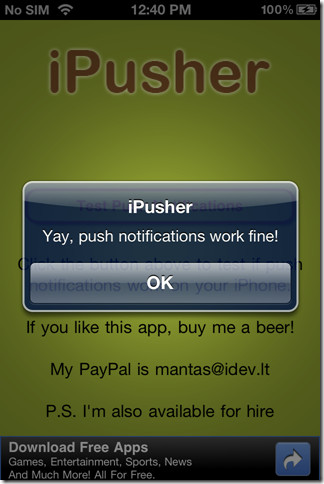
สิ่งนี้ควรแก้ไขทุกอย่างโดยทั่วไป แต่เพื่อให้แน่ใจว่าเป็นการดีกว่าที่คุณจะปิดทั้ง iMessage และ FaceTime และเปิดใช้งานอีกครั้ง ในการทำเช่นนั้นไปที่ การตั้งค่า> โทรศัพท์ และปิด FaceTime สำหรับ iMessage ให้ทำตามการตั้งค่า> ข้อความและปิด iMessage ตอนนี้รีบูต iPhone ของคุณอีกครั้งเปิดคุณสมบัติทั้งสองเหล่านี้อีกครั้งและพวกเขาควรจะไปดี
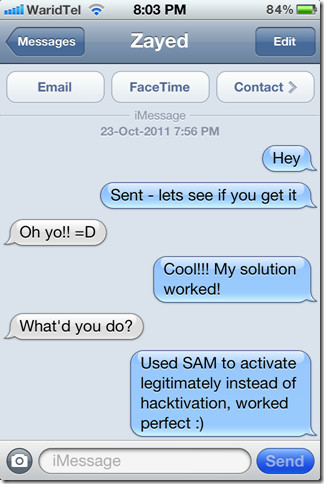
เป็นมูลค่าการกล่าวขวัญว่า การตั้งค่าทั้งคู่ iMessage และ FaceTime ยังคงแสดง ‘การเปิดใช้งานไม่สำเร็จ’ พวกเขาทำงานอย่างไรก็ตาม
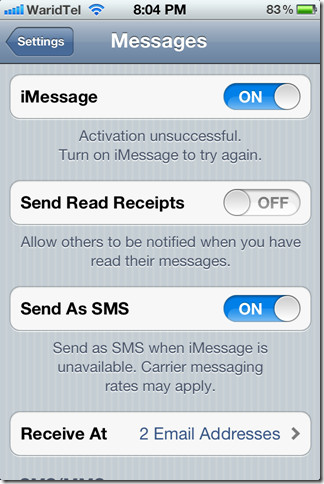
ตอนนี้คุณสามารถใช้การแฮ็กข้อมูลของคุณได้แล้วiPhone 4 / iPhone 3GS กลับมาเต็มศักยภาพแบ่งปันความดีกับเพื่อนและคนที่คุณรัก โปรดทราบว่าวิธีนี้ใช้ได้กับ iPhone 4 และ iPhone 3GS เท่านั้นโดยใช้ iOS 5 กับผู้ให้บริการที่ไม่เป็นทางการ นอกจากนี้คุณไม่จำเป็นต้องตั้งค่าเหล่านี้หากคุณใช้โทรศัพท์ที่ปลดล็อคจากโรงงานเนื่องจากไม่จำเป็นต้องแฮ็คเลยแม้แต่น้อย




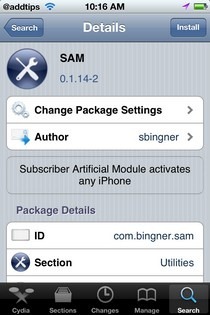








ความคิดเห็น